Вреден ли аппаратный сброс для iPhone или iPad?
например работать медленно или зависать. Если это когда-нибудь случится с вами, есть простое решение, которое обычно сразу решает проблему: выполните полный сброс вашего iPhone или iPad. Здесь мы покажем вам, как выполнить полную перезагрузку вашего iPhone или iPad с кнопкой «Главная» или без нее.Читайте также: Как изменить расширения файлов на iPhone
Что значит выполнить полную перезагрузку iPhone или iPad
Прежде чем мы перейдем к шагам, важно знать, что такое аппаратный сброс. По сути, на iPhone существует три типа сброса: программный сброс (или перезагрузка), полный сброс и сброс настроек к заводским настройкам.
Обычно, когда один из ваших электронных
Contents
- 1 Что значит выполнить полную перезагрузку iPhone или iPad
- 2 Что происходит, когда вы выполняете полную перезагрузку своего iPhone или iPad?
- 3 Как выполнить полную перезагрузку iPhone
- 4 Как выполнить полную перезагрузку iPad
- 5 Как исправить iPhone, который не перезагружается принудительно
- 6 Часто задаваемые вопросы
Что значит выполнить полную перезагрузку iPhone или iPad
загружаете его. Просто выключите и включите кнопку питания, а в некоторых случаях снова вставьте батарею.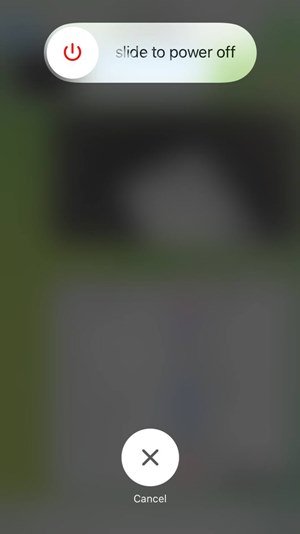
Мягкая перезагрузка требует прикосновения к экрану. В случаях, когда сенсорный экран вашего устройства начинает барахлить, зависает и не может быть перезапущен с помощью метода программного сброса или не работает должным образом после программного сброса, вам придется прибегнуть к чему-то более радикальному. Вот тут-то и возникает необходимость жесткой перезагрузки iPhone или iPad.
При аппаратном сбросе помимо кнопки питания необходимо использовать как минимум еще одну кнопку. Это может быть одна из кнопок громкости или кнопка «Главная». Таким образом, полный сброс — это просто еще один способ перезагрузить ваш iPhone или iPad с помощью физических кнопок, когда обычный метод не работает. Это похоже на принудительную перезагрузку вашего устройства. Вам не потребуется выполнять полную перезагрузку компьютера до тех пор, пока ваш телефон не зависнет или вы не сможете выполнить его полную перезагрузку просто с помощью iPhone.
Что касается третьего варианта сброса, то при сброс настроек вашего iPhone или iPad до заводских настроек он полностью удаляет весь контент и личные данные с вашего iPhone, если для него не создана резервная копия. Кроме того, все настройки iPhone будут восстановлены до исходных значений.
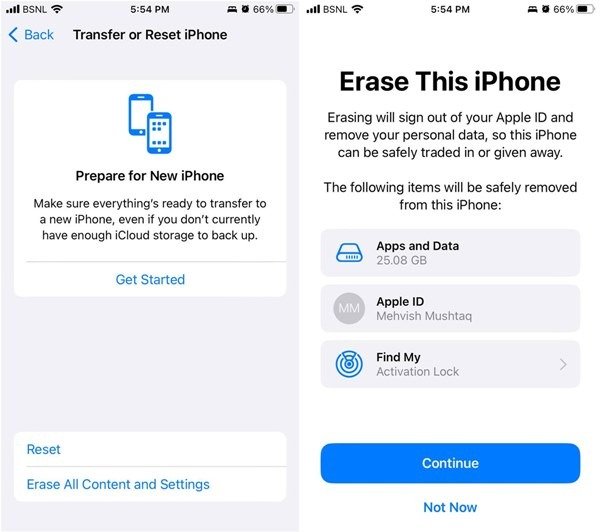
Читайте также: Как перенести и активировать eSIM на iPhone 14
Что происходит, когда вы выполняете полную перезагрузку своего iPhone или iPad?
Принудительный сброс настроек iPhone или iPad — это не то же самое, что восстановление предыдущей резервной копии или сброс к заводским настройкам. Аппаратный сброс не приведет к удалению каких-либо ваших личных файлов или данных с вашего устройства. Даже настройки не сбрасывает. Он также не удалит или не удалит iCloud и не заблокирует вашу учетную запись на вашем iPhone или iPad.

Более того, аппаратный сброс не окажет никакого влияния на вашу текущую операционную систему. То есть он не удалит последние обновления программного обеспечения. Если на вашем iPhone установлена iOS 15 или iPadOS 15, она останется на ней.
Принудительная перезагрузка вашего iPhone или iPad устранит любые незначительные проблемы или ошибки на вашем iPhone или iPad. Это также окажет небольшое влияние на время автономной работы вашего iPhone. Все приложения будут перезапущены, и если какое-либо приложение отрицательно влияло на срок службы батареи, в этом поможет сброс.
Аппаратный сброс также временно ускорит работу вашего телефона. Но если на вашем телефоне становится медленнее из-за нехватки памяти или по какой-либо другой причине, полный сброс не поможет.
Совет. быстрый способ освободить место — пустые папки для мусора на iPhone .
Как выполнить полную перезагрузку iPhone
Выполните следующие действия, чтобы выполнить полную перезагрузку вашего iPhone. Обратите внимание, что действия будут различаться в зависимости от вашей модели.
Как выполнить полную перезагрузку iPhone с помощью кнопки «Главная» (iPhone 6/7, SE 1-го поколения)
- Одновременно нажмите и удерживайте кнопки питания и «Главная», пока не появится черный экран. Этот метод будет работать на iPhone 6s и SE.
- Устройство автоматически перезагрузится. Не обращайте внимания на ползунок «Сдвиньте для выключения», если он появляется на экране.
Что происходит, когда вы выполняете полную перезагрузку своего iPhone или iPad?
ard-Reset-Home-Button.jpg" alt="Аппаратный сброс кнопки «Главная» на iPhone">- На iPhone 7 нажмите и удерживайте кнопки уменьшения громкости и питания, пока устройство не перезагрузится автоматически.
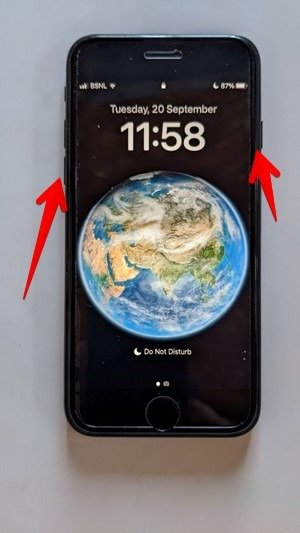
Читайте также: Как перенести данные на новый iPhone или iPad
Как выполнить полную перезагрузку новых iPhone без кнопки «Главная» (iPhone 8 и новее)
Для новых моделей iPhone с Face ID, у которых нет кнопки «Главная» (серии iPhone 8, серии iPhone X, серии iPhone 11–14 и iPhone SE 2-го поколения), выполните следующие действия:
- Один раз нажмите кнопку увеличения громкости.
- Нажмите кнопку уменьшения громкости один раз.
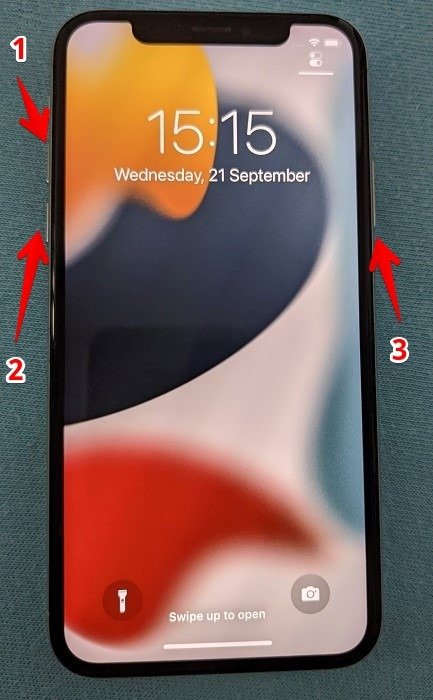
- Нажмите и удерживайте кнопку питания, пока не увидите логотип Apple или пока экран не станет черным. Это может занять до 20 секунд. Не отпускайте кнопку питания, если видите ползунок «Выключить». Продолжайте удерживать ее, пока не появится логотип Apple.
Читайте также: Как разблокировать iPhone с включенной маской для лица
Как выполнить полную перезагрузку iPad
Как и в случае с iPhone, выполнить полную перезагрузку iPad можно двумя способами, как описано ниже.
Как выполнить полную перезагрузку моделей iPad с помощью кнопки «Главная»
Если на вашем iPad есть кнопка «Главная», одновременно нажмите и удерживайте кнопки питания и «Главная», пока на экране не появится логотип Apple.

Как выполнить полную перезагрузку моделей iPad без кнопки «Главная»
- Один раз нажмите кнопку увеличения громкости.
- Быстро нажмите кнопку уменьшения громкости один раз.
- Быстро нажмите и удерживайте кнопку питания/верхней кнопки, пока на экране не появится логотип Apple, затем отпустите кнопку питания.
Читайте также: Как выполнить полную перезагрузку iPhone
мере iPhone
Как исправить iPhone, который не перезагружается принудительно
Если вам не удается принудительно перезагрузить iPhone после выполнения описанных выше способов или если во время запуска он зависает на красном или синем экране, попробуйте принудительно перезагрузить его, по
Как выполнить полную перезагрузку iPhone с помощью кнопки «Главная» (iPhone 6/7, SE 1-го поколения)
one к компьютеру (Windows или macOS) с помощью кабеля для зарядки.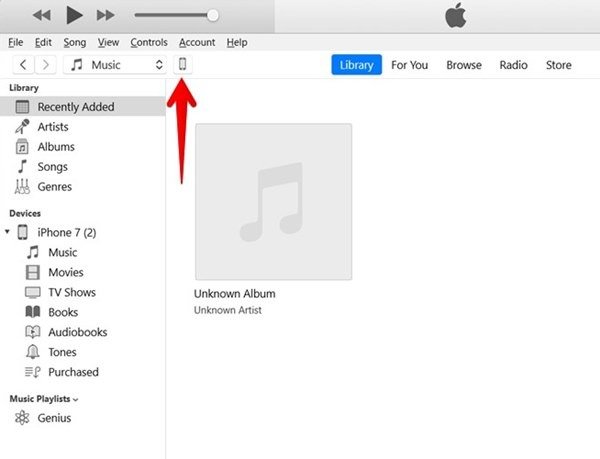
- После выбора устройства переведите его в режим восстановления. Выполните действия, указанные ниже, в соответствии с моделью вашего телефона.
- Для iPhone серии 8 и новее (серия iPhone 8, серия iPhone X, серия iPhone 11–14 и iPhone SE 2-го поколения): нажмите кнопку увеличения громкости один раз, затем нажмите кнопку увеличения громкости. Кнопка «Вниз». Нажмите и удерживайте боковую кнопку/кнопку питания, пока не появится экран режима восстановления.
- Для iPhone серии 7 : одновременно нажмите и удерживайте боковые кнопки/кнопки питания и уменьшения громкости, пока не появится экран восстановления.
- Для iPhone серии 6s или более ранней версии : одновременно нажмите и удерживайте боковые кнопки/кнопки питания и «Главная», пока не появится экран режима восстановления.
<ол старт="5">
Как выполнить полную перезагрузку новых iPhone без кнопки «Главная» (iPhone 8 и новее)
резагрузке вашего iPhone и восстановлению iOS без ущерба для ваших данных.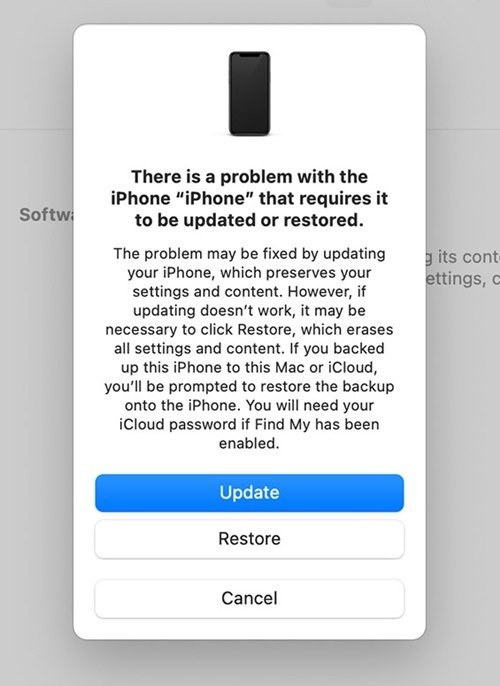
- Если программное обеспечение не загрузится в течение 15 минут, ваш iPhone автоматически выйдет из режима восстановления. Вы можете повторить все шаги еще раз, чтобы принудительно перезагрузить iPhone с помощью компьютера.
- Если обновление не удалось, выберите «Восстановить» вместо «Обновить» на шаге 5. Обратите внимание, что при выборе «Восстановить» все данные на вашем iPhone будут удалены, поэтому используйте это только в крайнем случае.
Читайте также: Как настроить экран блокировки iPhone или iPad
Часто задаваемые вопросы
Нужен ли пароль для аппаратного сброса?
Это зависит. После перезагрузки устройства вам будет предложено ввести пароль, если вы не используете Face ID или Touch ID. Если вы забыли свой пароль, аппаратный сброс не поможет. Вам придется разблокируйте свой iPhone или iPad использовать другие методы.
Жесткий сброс устройства никак ему не повредит. Однако всегда следует сначала выполнить программный сброс устройства. Толь
Как выполнить полную перезагрузку моделей iPad с помощью кнопки «Главная»
ction>Как выполнить программный сброс настроек iPhone?
Нажмите и удерживайте кнопку питания, затем перетащите ползунок «Сдвиньте для выключения» вправо, чтобы выключить устройство. Чтобы включить устройство, нажмите и удерживайте кнопку питания, пока на экране не появится логотип Apple. Вы также можете выполнить программный сброс телефона, выбрав «Настройки ->Общие ->Завершен


